
Utiliser des effets vidéo pendant un appel vidéo dans FaceTime sur Mac
Pendant un appel vidéo dans l’app FaceTime ou dans une app de visioconférence tierce, vous pouvez utiliser les effets Portrait, « Éclairage de studio » ou « Cadre centré » pour modifier votre apparence à l’écran.
Utiliser des effets vidéo dans FaceTime
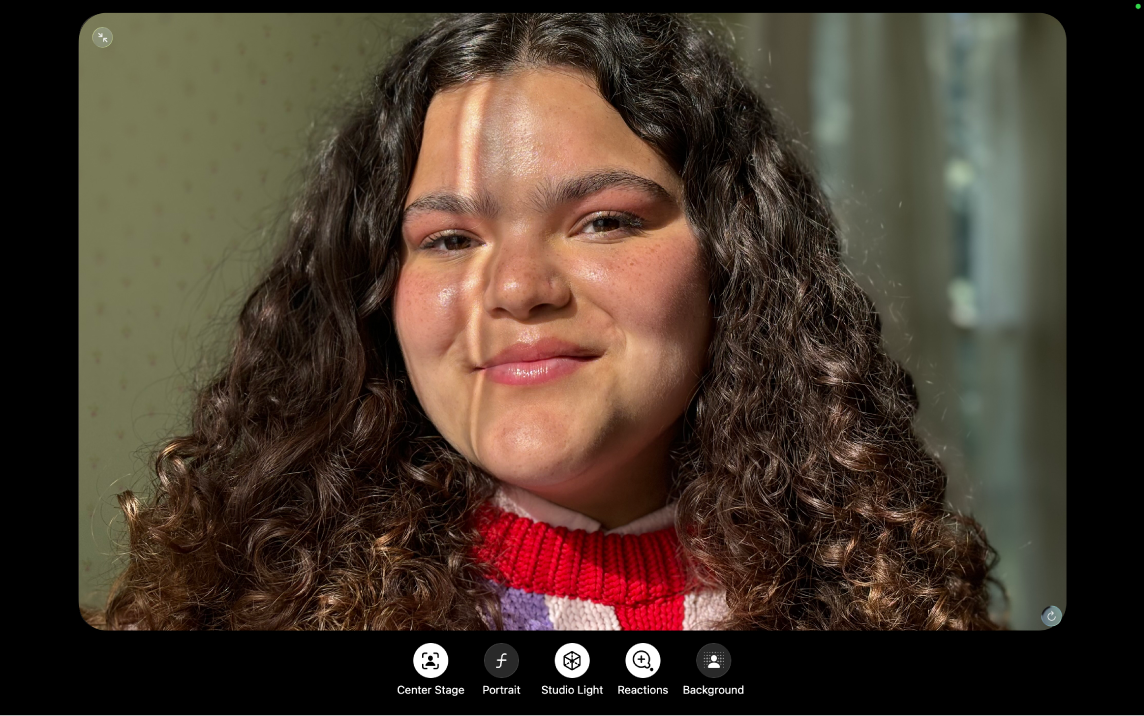
Pendant un appel vidéo sur votre Mac, dans l’app FaceTime
 ou dans une app de visioconférence tierce, cliquez sur votre vignette.
ou dans une app de visioconférence tierce, cliquez sur votre vignette.Choisissez l’une des options suivantes :
Cadre centré : Permet de vous maintenir automatiquement dans le cadre (ainsi que toute autre personne avec vous) lorsque vous bougez dans le champ de vision lors d’un appel en visioconférence.
Portrait : Permet de flouter automatiquement l’arrière-plan et de vous mettre en avant. Pour régler le flou de l’arrière-plan, cliquez sur
 dans la barre des menus, cliquez sur
dans la barre des menus, cliquez sur  en regard de Portrait, puis utilisez le curseur.
en regard de Portrait, puis utilisez le curseur.Éclairage de studio : Permet d’assombrir l’arrière-plan et d’illuminer votre visage. Pour régler l’intensité lumineuse, cliquez sur
 dans la barre des menus, cliquez sur
dans la barre des menus, cliquez sur  en regard de « Éclairage de studio », puis utilisez le curseur.
en regard de « Éclairage de studio », puis utilisez le curseur.Réactions : Permet d’utiliser des gestes de la main pour ajouter des réactions. Lorsque Réactions est désactivé, les gestes de la main sont désactivés dans toutes les apps de visioconférence, mais vous pouvez toujours ajouter des réactions dans FaceTime. Cliquez sur votre vignette et maintenez le bouton de la souris enfoncé, puis cliquez sur l’une des icônes qui s’affichent. Consultez la rubrique Ajouter des réactions pendant un appel vidéo.
Arrière-plan : Permet d’activer un arrière-plan virtuel. Pour modifier l’arrière-plan, cliquez sur
 dans la barre des menus, cliquez sur la vignette affichée en regard de « Arrière-plan », puis cliquez sur
dans la barre des menus, cliquez sur la vignette affichée en regard de « Arrière-plan », puis cliquez sur  ,
, 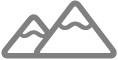 ou
ou  pour choisir une couleur, une image intégrée ou une photo. Consultez la rubrique Modifier l’arrière-plan pendant un appel vidéo.
pour choisir une couleur, une image intégrée ou une photo. Consultez la rubrique Modifier l’arrière-plan pendant un appel vidéo.
Utiliser des effets vidéo dans les apps de visioconférence tierces
Pendant un appel vidéo dans une app de visioconférence tierce sur votre Mac, cliquez sur
 dans la barre des menus.
dans la barre des menus.Choisissez l’une des options suivantes :
Cadre centré : Permet de vous maintenir automatiquement dans le cadre (ainsi que toute autre personne avec vous) lorsque vous bougez dans le champ de vision lors d’un appel en visioconférence.
Portrait : Permet de flouter automatiquement l’arrière-plan et de vous mettre en avant. Pour régler le flou de l’arrière-plan, cliquez sur
 en regard de Portrait, puis utilisez le curseur.
en regard de Portrait, puis utilisez le curseur.Éclairage de studio : Permet d’assombrir l’arrière-plan et d’illuminer votre visage. Pour régler l’intensité lumineuse, cliquez sur
 en regard de « Éclairage de studio », puis utilisez le curseur.
en regard de « Éclairage de studio », puis utilisez le curseur.Gestes : Permet d’utiliser des gestes de la main pour ajouter des réactions. Consultez la rubrique Ajouter des réactions pendant un appel vidéo.
Arrière-plan : Permet d’activer un arrière-plan virtuel. Pour modifier l’arrière-plan, cliquez sur
 dans la barre des menus, cliquez sur la vignette affichée en regard de « Arrière-plan », puis cliquez sur
dans la barre des menus, cliquez sur la vignette affichée en regard de « Arrière-plan », puis cliquez sur  ,
, 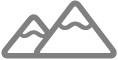 ou
ou  pour choisir une couleur, une image intégrée ou une photo. Consultez la rubrique Modifier l’arrière-plan pendant un appel vidéo.
pour choisir une couleur, une image intégrée ou une photo. Consultez la rubrique Modifier l’arrière-plan pendant un appel vidéo.